Способы восстановления RAID
Основным способом восстановления данных с RAID является программная сборка образа массива. Т.е. при помощи программных средств блоки с разных дисков выстраиваются в нужной последовательности. Порядок блоков в массиве зависит от расположения дисков на каналах и от алгоритма работы самого контроллера.
Прежде чем приступать к работе, стоит создать клоны всех дисков, дабы обезопасить себя от неверных действий. Копии можно сделать как в виде файлов, так и непосредственно на другие накопители.
Работать с копиями или оригиналами – решать Вам. Я настоятельно рекомендую использовать в работе копии, так как если на исходных носителях находятся нечитаемые или нестабильные сектора, то работа с таким дисками может значительно ухудшить их состояние или же привести к полному отказу.
Итак, приступим.
Чтобы собрать массив, необходимо знать параметры, с которыми он был создан. Это размер блока и последовательность дисков.
Если они Вам известны, то можно считать, что половина работы уже сделана, и мы сберегли кучу время для других, более приятных дел. Если нет, то придётся их подобрать.
|
|
|
К счастью, существуют автоматические средства поиска конфигурации и восстановления RAID, такие например, как программа RAID Reconstructor. Если задать в ней уровень массива, то она попытается найти первоначальную последовательность дисков, размер блока и предположить алгоритм записи информации на диски.
Далее опишем пошаговые действия при использовании данной утилиты.
Вот перед нами окно запущенной программы.
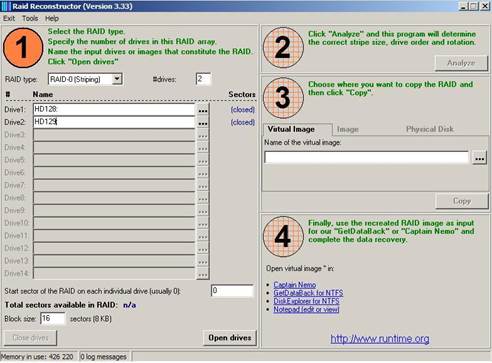
Первый шаг необходимый для начала работы – это выбор типа массива. Он осуществляется в выпадающем списке «RAID TYPE».
Задав тип массива для сборки, необходимо указать количество дисков в окошке «#drives». После того, как Вы это сделаете, ниже подсветятся белым несколько полей (их количество будет равняться количеству указанных Вами дисков). Наводим на каждое из подсвеченных окон, кликаем правой кнопкой мыши и выбираем диски, на которых находился массив. После того, как диски выбраны – переходим к пункту «Block size».
Здесь необходимо указать размер блока, если он известен, если нет, то оставляем этот пункт без изменений и смело жмем на «Open drives» и затем сразу на кнопку «Analyze».
Перед Вами появляется новое окно. В случае работы с RAID 0 такое:
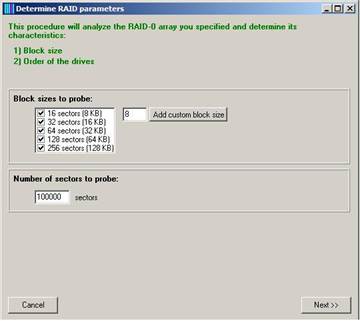
Или вот такое с RAID 5:
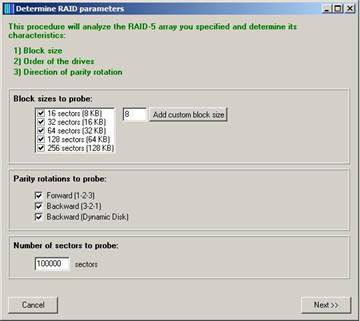
Итак, перед нами находится окно, в котором будут задаваться параметры поиска последовательности дисков, размера блока, и, если мы собираем RAID 5, parity rotations.
Если, как было сказано выше, Вы знаете о том, на каком контроллере был создан массив, какой был использован алгоритм записи информации на диски, а также размер блока, то исключаем ненужные параметры в окошках «Block size» и «Parity rotations». Если параметры неизвестны, оставляем все как есть. Нажимаем кнопку «Next».
|
|
|
Начался просчет всех возможных комбинаций. По окончанию, утилита подберёт Вам наиболее верный вариант, выдав в нижней части экрана что-то типа «Recommendation: choose entry 1». Если это произошло, можно вздохнуть спокойно. Правильный алгоритм найден.
Если же нет, значит, разрушения массива достаточно серьезные, необходимо увеличить количество секторов для пробы в соответствующем поле и повторить анализ. Если и это не помогло, значит, вам поможет только специалист.
Но, продолжим. Алгоритм найден. Дальше вариантов может быть несколько. Либо переписать образ массива в файл, либо записать его на диск или массив, либо создать файл виртуального образа и продолжить его разбор в утилите Captain Nemo, Get Data Back или DiscEditor. Что выбрать – решать Вам.
Еще, как вариант, используя знания о расположении дисков, алгоритме записи и размере блока, можно восстановить RAID, используя программу под названиемUFS Explorer.
Руководство по использованию данного продукта можно найти в документации к нему.Когда массив собран правильно, и файловые системы на нём не имеют логических повреждений, Вы можете получить доступ к данным стандартными способами. В частности, если образ скопирован на жесткий диск, будет достаточно подключить его к компьютеру и перезагрузить ОС (если не поддерживается горячее подключение).
Напоминаю, что изложенным выше способом можно восстановить RAID только в самых простых случаях. Описание сложных ситуаций выходит за рамки данной статьи, и подразумевает наличие специфических знаний.
Например, у Вас может не получится восстановить RAID описанным методом в случае, когда контроллер записывает в начало диска конфигурационную информацию. Не указав программе количество секторов, занятых служебными данными, можно получить неверный результат автоматического подбора конфигурации массива. Эти конфигурационные блоки являются индивидуальными для каждой модели контроллера, и точно узнать их размер можно только исследовав содержимое начальных секторов.
 2015-06-24
2015-06-24 688
688







